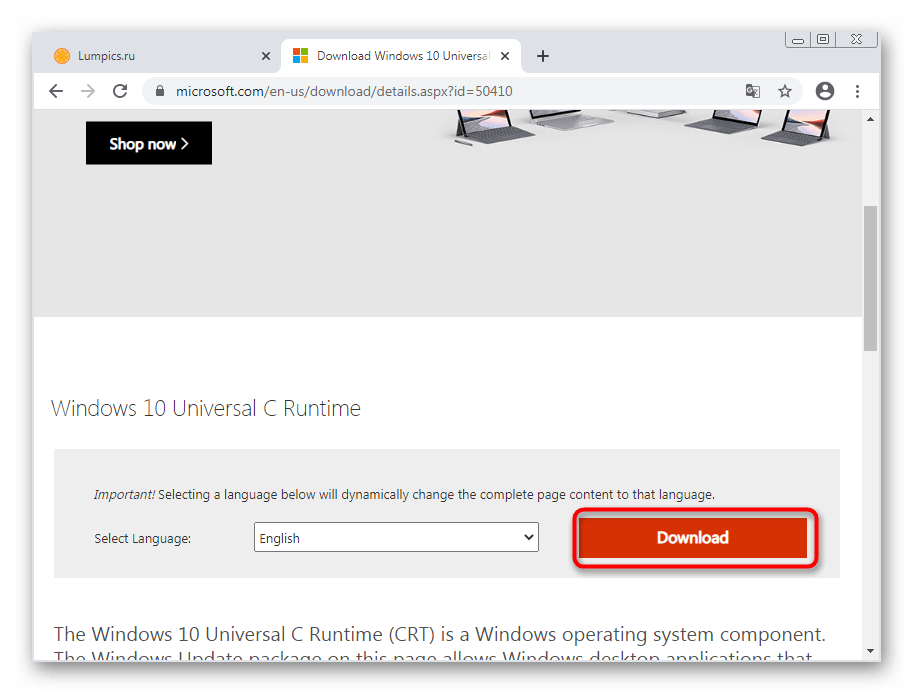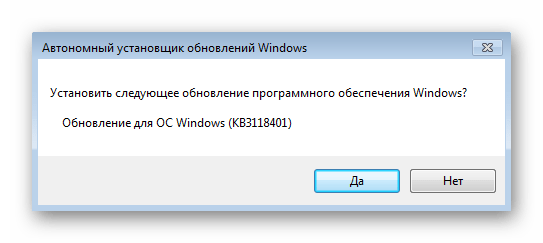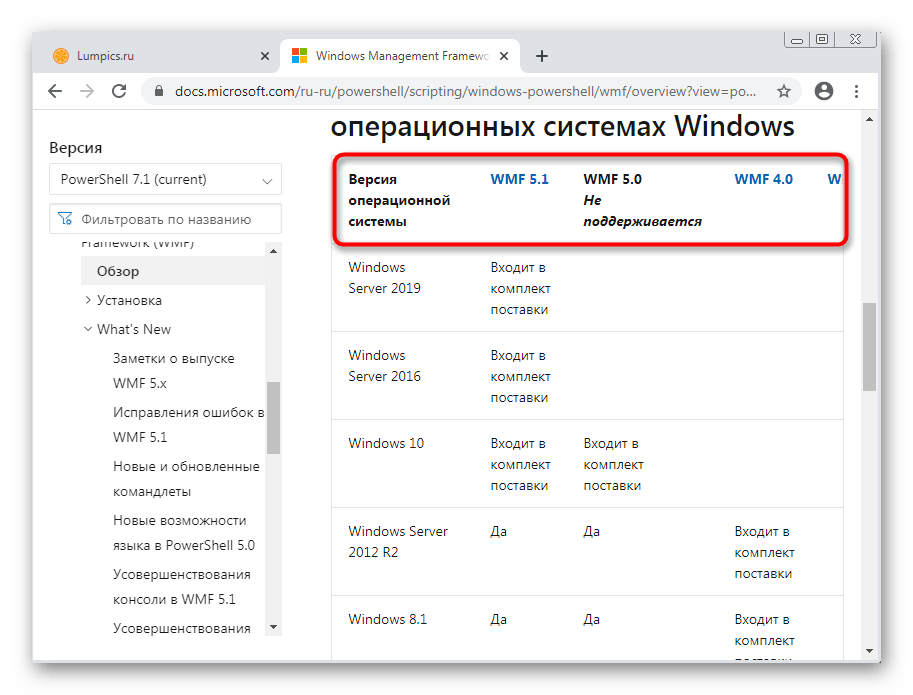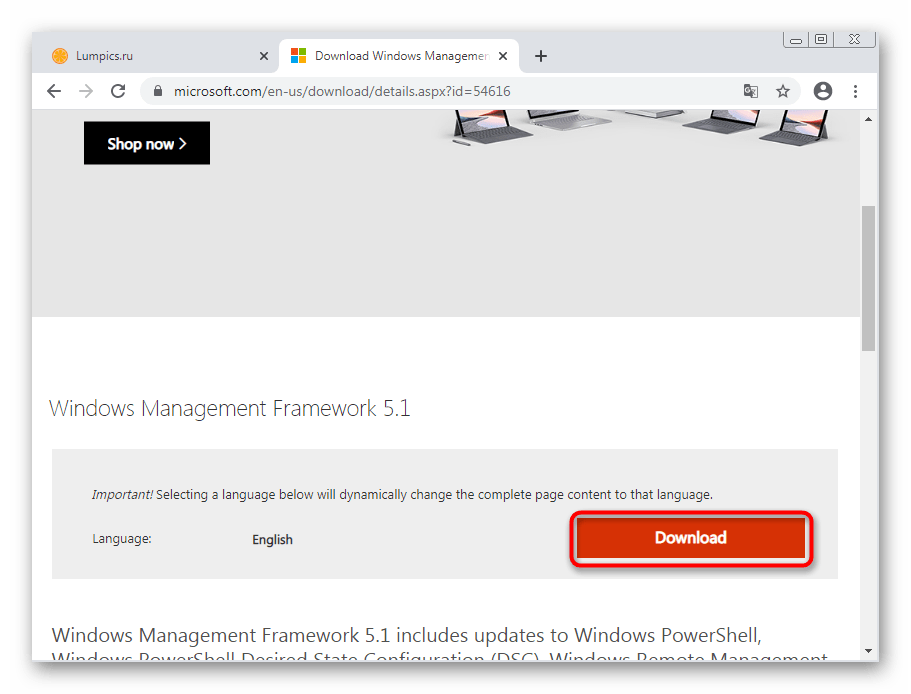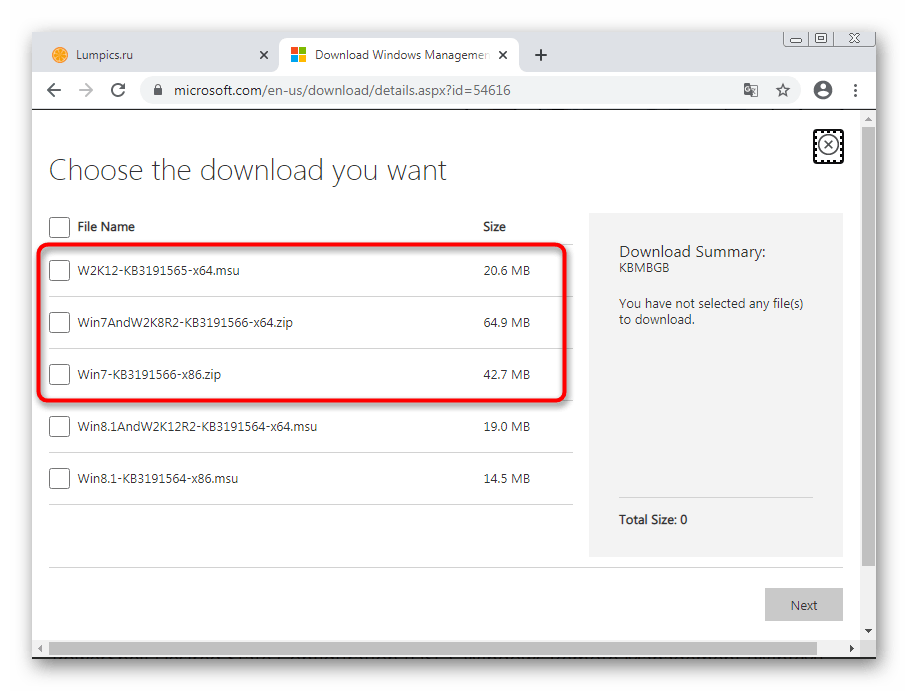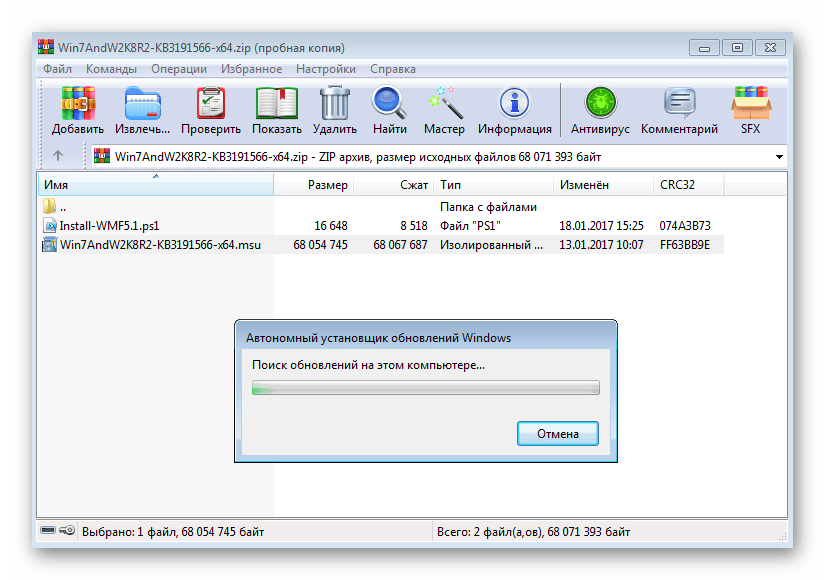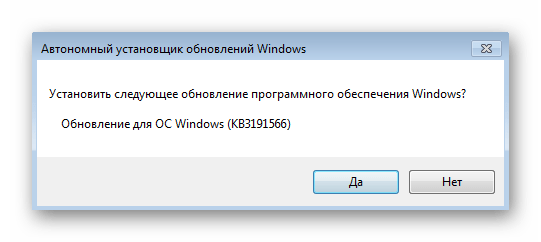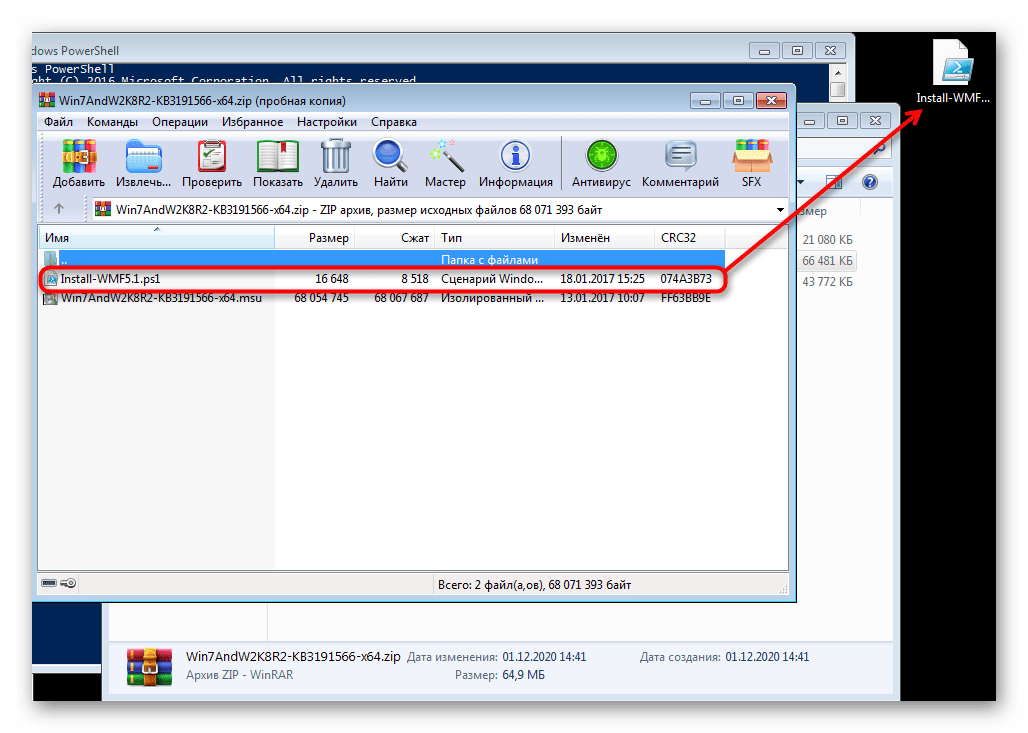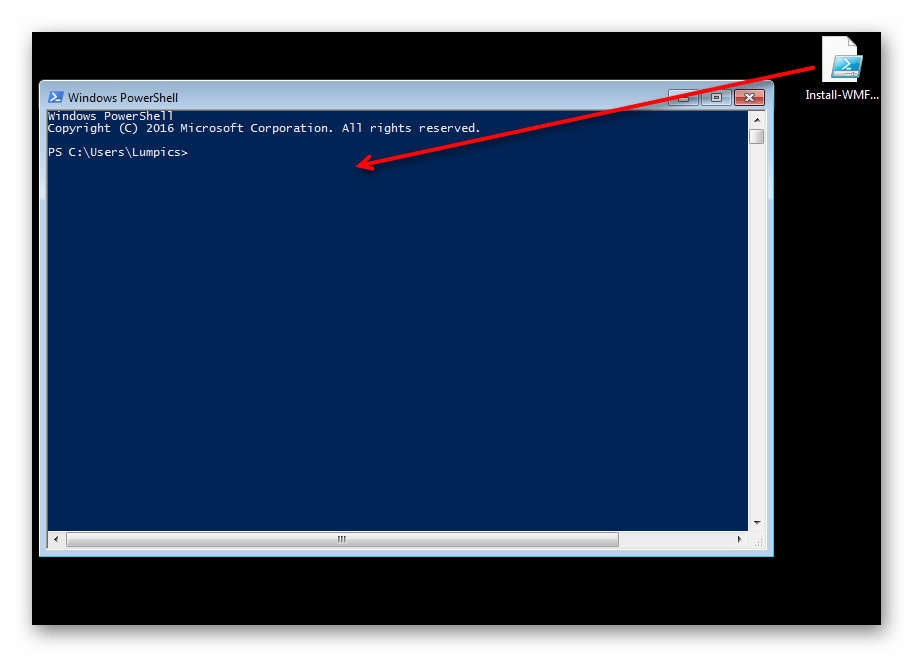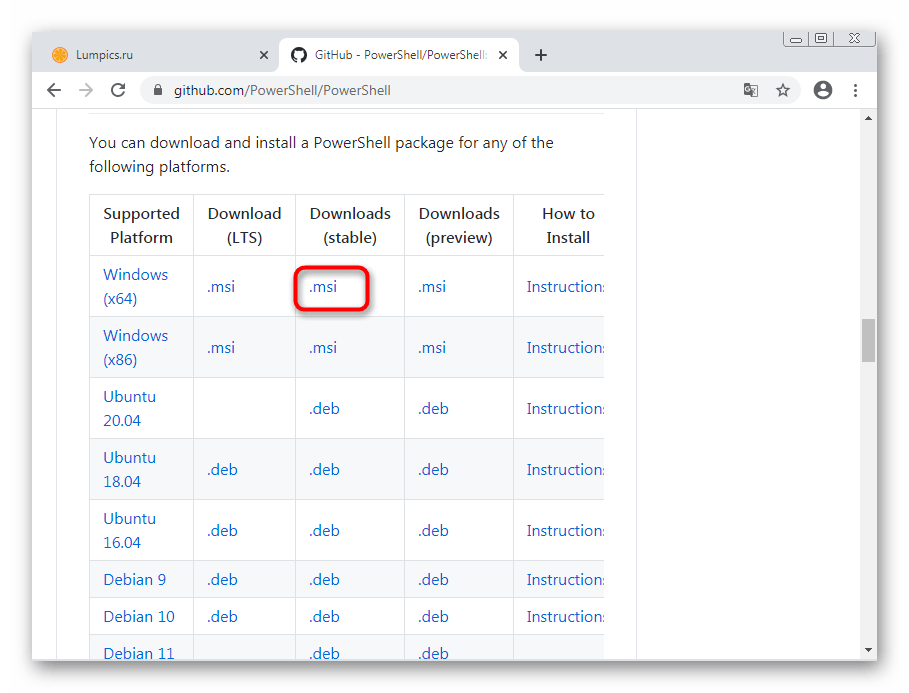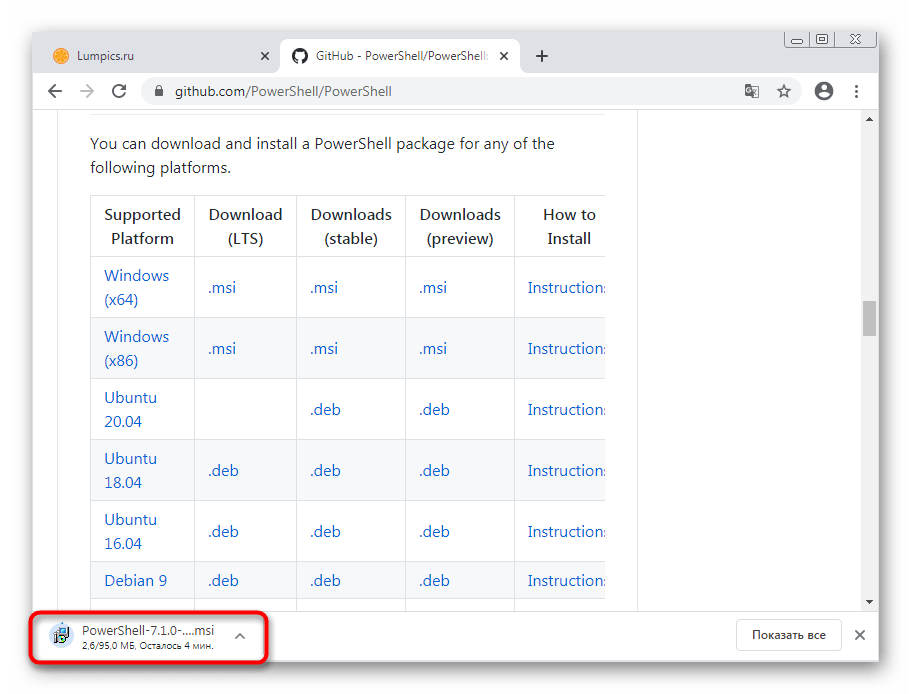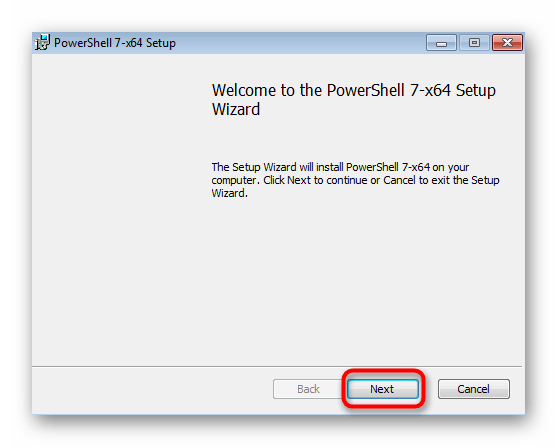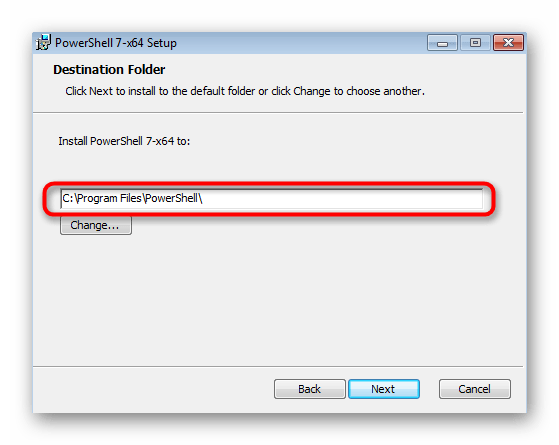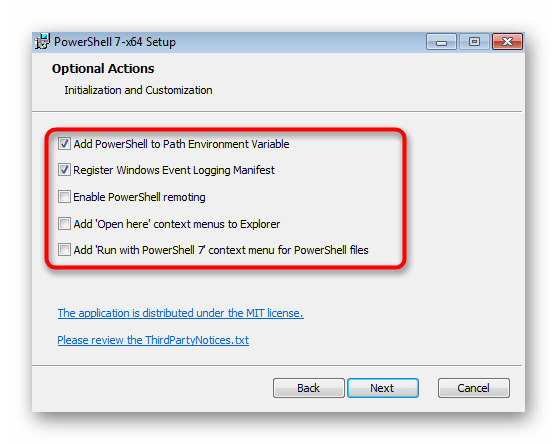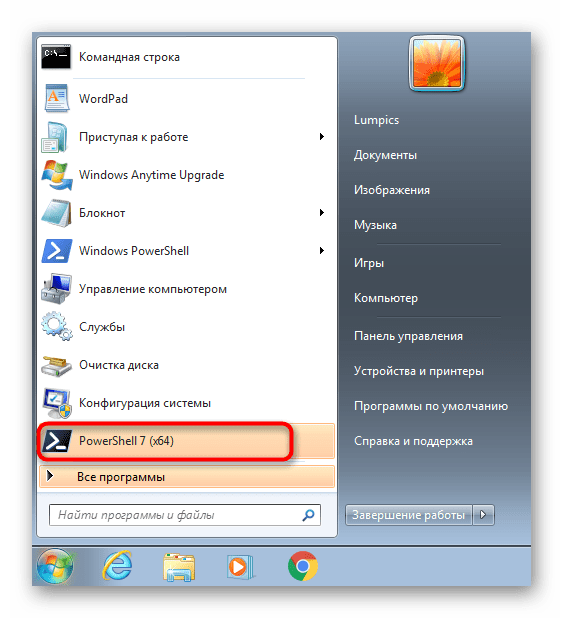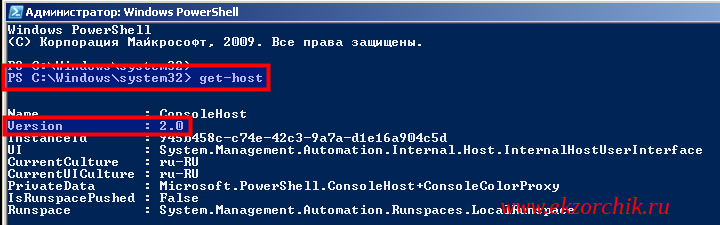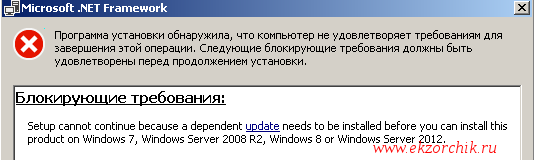| description | ms.date | title |
|---|---|---|
|
This article describes how to install WMF 5.1 and its prerequisites. |
10/07/2021 |
Install and configure WMF 5.1 |
Install and Configure WMF 5.1
[!IMPORTANT]
WMF 5.0 is superseded by WMF 5.1. Users with WMF 5.0 must upgrade to WMF 5.1 to receive support.
WMF 5.1 requires the .NET Framework 4.5.2 (or above). Installation will succeed, but key
features will fail if .NET 4.5.2 (or above) is not installed.
Download and install the WMF 5.1 package
Download the WMF 5.1 package for the operating system and architecture you wish to install it on:
| Operating System | Prerequisites | Package Links |
|---|---|---|
| Windows Server 2012 R2 | Win8.1AndW2K12R2-KB3191564-x64.msu | |
| Windows Server 2012 | W2K12-KB3191565-x64.msu | |
| Windows Server 2008 R2 | .NET Framework 4.5.2 | Win7AndW2K8R2-KB3191566-x64.ZIP |
| Windows 8.1 | x64: Win8.1AndW2K12R2-KB3191564-x64.msu x86: Win8.1-KB3191564-x86.msu |
|
| Windows 7 SP1 | .NET Framework 4.5.2 | x64: Win7AndW2K8R2-KB3191566-x64.ZIP x86: Win7-KB3191566-x86.ZIP |
- WMF 5.1 Preview must be uninstalled before installing WMF 5.1 RTM.
- WMF 5.1 may be installed directly over WMF 5.0 or WMF 4.0.
- It is not required to install WMF 4.0 prior to installing WMF 5.1 on Windows 7 and Windows
Server 2008 R2.
Install WMF 5.1 for Windows Server 2008 R2 and Windows 7
[!NOTE]
Installation instructions for Windows Server 2008 R2 and Windows 7 have changed, and differ from
the instructions for the other packages. Installation instructions for Windows Server 2012 R2,
Windows Server 2012, and Windows 8.1 are below.
WMF 5.1 Prerequisites for Windows Server 2008 R2 SP1 and Windows 7 SP1
Installation of WMF 5.1 on either Windows Server 2008 R2 SP1 or Windows 7 SP1, requires the
following:
- Latest service pack must be installed.
- WMF 3.0 must not be installed. Installing WMF 5.1 over WMF 3.0 will result in the loss of the
PSModulePath ($env:PSModulePath), which can cause other applications to fail. Before
installing WMF 5.1, you must either un-install WMF 3.0, or save the PSModulePath and then
restore it manually after WMF 5.1 installation is complete. - WMF 5.1 requires at least
.NET Framework 4.5.2. You can install
Microsoft .NET Framework 4.5.2 by following the instructions at the download location.
Installing WMF 5.1 on Windows Server 2008 R2 and Windows 7
-
Navigate to the folder into which you downloaded the ZIP file.
-
Right-click on the ZIP file, and select Extract All…. The ZIP file contains two files: an
MSU and theInstall-WMF5.1.ps1script file. Once you have unpacked the ZIP file, you can copy
the contents to any machine running Windows 7 or Windows Server 2008 R2. -
After extracting the ZIP file contents, open PowerShell as administrator, then navigate to the
folder containing the contents of the ZIP file. -
Run the
Install-WMF5.1.ps1script in that folder, and follow the instructions. This script will
check the prerequisites on the local machine, and install WMF 5.1 if the prerequisites have been
met. The prerequisites are listed below.Install-WMF5.1.ps1takes the following parameters to ease automating the installation on
Windows Server 2008 R2 and Windows 7:- AcceptEula: When this parameter is included, the EULA is automatically accepted and will
not be displayed. - AllowRestart: This parameter can only be used if AcceptEula is specified. If this parameter
is included, and a restart is required after installing WMF 5.1, the restart will happen
without prompting immediately after the installation is completed.
- AcceptEula: When this parameter is included, the EULA is automatically accepted and will
WinRM Dependency
Windows PowerShell Desired State Configuration (DSC) depends on WinRM. WinRM is not enabled by
default on Windows Server 2008 R2 and Windows 7. Run Set-WSManQuickConfig, in a Windows PowerShell
elevated session, to enable WinRM.
Install WMF 5.1 for Windows Server 2012 R2, Windows Server 2012, and Windows 8.1
Install from Windows File Explorer
- Navigate to the folder into which you downloaded the MSU file.
- Double-click the MSU to run it.
Installing from the Command Prompt
-
After downloading the correct package for your computer’s architecture, open a Command Prompt
window with elevated user rights (Run as Administrator). On the Server Core installation options
of Windows Server 2012 R2, Windows Server 2012, or Windows Server 2008 R2 SP1, Command Prompt
opens with elevated user rights by default. -
Change directories to the folder into which you have downloaded or copied the WMF 5.1
installation package. -
Run one of the following commands:
- On computers that are running Windows Server 2012 R2 or Windows 8.1 x64, run
Win8.1AndW2K12R2-KB3191564-x64.msu /quiet /norestart. - On computers that are running Windows Server 2012, run
W2K12-KB3191565-x64.msu /quiet /norestart. - On computers that are running Windows 8.1 x86, run
Win8.1-KB3191564-x86.msu /quiet /norestart.
[!NOTE]
Installing WMF 5.1 requires a reboot. Using the/quietoption alone will reboot the system
without warning. Use the/norestartoption to avoid rebooting. However, WMF 5.1 will not be
installed until you have rebooted. - On computers that are running Windows Server 2012 R2 or Windows 8.1 x64, run
Содержание
- Шаг 1: Проверка обновления SP1
- Шаг 2: Установка универсальной среды C
- Шаг 3: Установка WMF 5.1
- Шаг 4: Запуск и обновление PowerShell
- Установка последней версии PowerShell через GitHub
- Вопросы и ответы
Шаг 1: Проверка обновления SP1
Официально обновление SP1 для Windows 7 уже не поддерживается разработчиками, однако сейчас все еще можно его установить, если этот апдейт не был добавлен в операционную систему. Его наличие обязательно для дальнейшей установки или обновления PowerShell, поэтому выполните этот шаг, перейдя к инструкции по ссылке ниже.
Подробнее: Обновление Windows 7 до Service Pack 1
Шаг 2: Установка универсальной среды C
Второй этап — установка универсальной среды C, которая необходима для корректного выполнения следующих программ и запуска PowerShell в Windows 7. Ее инсталляция производится с официального сайта через автономный установщик обновлений WUSA.
Перейти к скачиванию универсальной среды C с официального сайта
- Кликните по предыдущей ссылке и после перехода начните загрузку рассматриваемого компонента.
- Откройте полученный архив и найдите совместимый с вашей Виндовс 7 пакет обновления. Скорее всего, это будет Windows6.0 или Windows6.1 с учетом разрядности. Если после запуска вы получили уведомление о том, что обновление недоступно для этого ПК, попробуйте открыть другой MSU-файл.
- Начнется поиск обновлений, занимающий некоторое время.
- Далее появится уведомление об установке KB3118401, которое необходимо подтвердить.
- Запустится процесс инсталляции обновления — следите за его прогрессом в этом же окне.
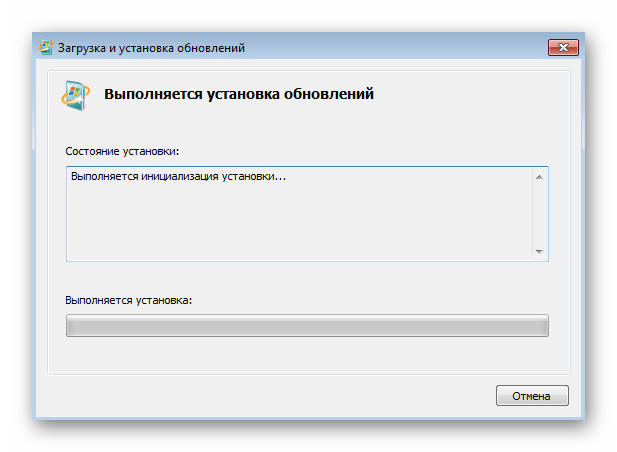
По завершении рекомендуется перезагрузить компьютер, после чего приступайте к добавлению следующих компонентов.
Шаг 3: Установка WMF 5.1
Если выше мы разобрали вспомогательные компоненты, требуемые для корректной работы PowerShell, то WMF (Windows Management Framework) как раз напрямую связан с этим компонентом и позволяет ему в полной мере использовать встроенные скрипты, в том числе и для обновления до последней версии.
Перейти к скачиванию WMF с официального сайта
- Оказавшись на странице загрузки обновления, нажмите по ссылке «WMF 5.1», находящейся в таблице сравнения версий операционных систем.
- После открытия новой страницы щелкните на «Download», перейдя тем самым к выбору файлов для скачивания.
- Отметьте маркерами только версии для Windows 7, соответствующие разрядности «семерки».
- Запустите находящийся в архиве файл MSU и дождитесь поиска подходящих обновлений.
- Подтвердите уведомление об их инсталляции.
- При отображении сообщения о необходимости перезагрузки ОС сделайте это, чтобы PowerShell был успешно интегрирован.
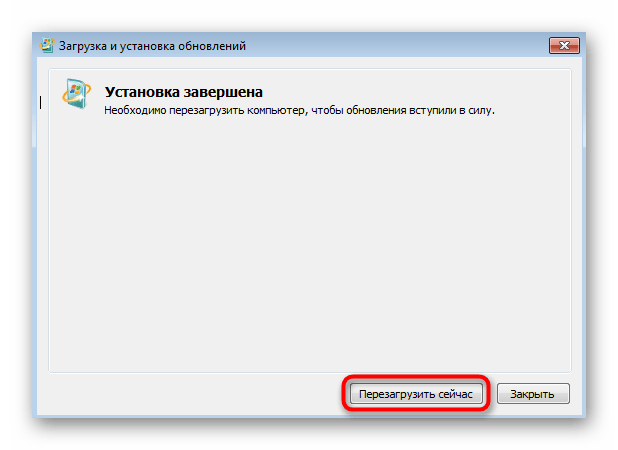
После перезагрузки компьютера PowerShell уже будет добавлена в Windows: вы сможете запустить ее и проверить обновления через загруженный ранее установочный пакет. Если же нужды в последней версии оснастки нет, просто переходите к ее стандартному использованию.
- Откройте «Пуск», найдите там Windows PowerShell и запустите это приложение.
- Далее перейдите к скачанному ранее архиву, где помимо файла MSU располагался скрипт для PowerShell. Перетащите его на рабочий стол для распаковки.
- Теперь перетащите его в PowerShell и дождитесь появления новой строки.
- Запустите скрипт, нажав клавишу Enter.
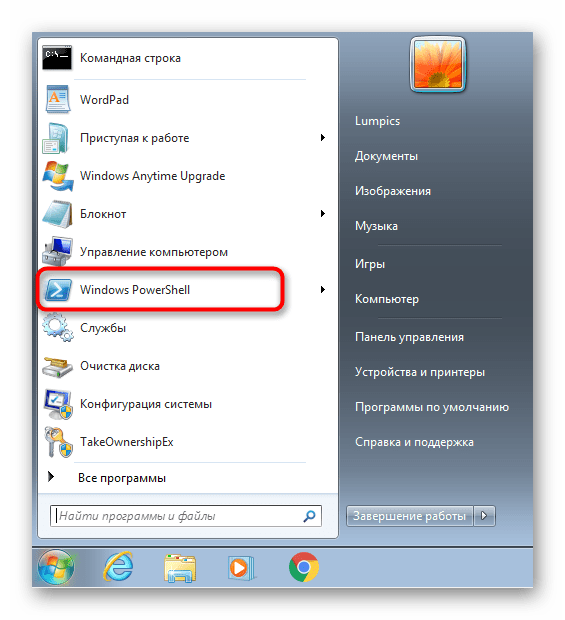
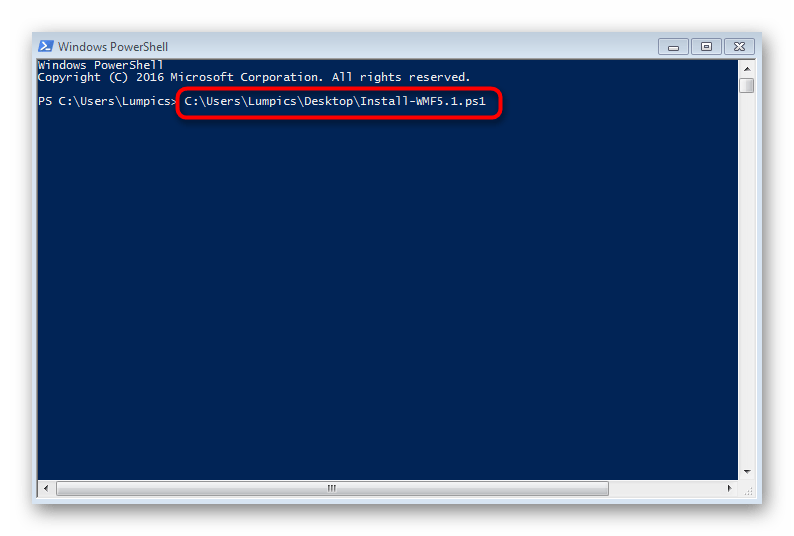
Если же на экране появилась ошибка, значит, приложение не нуждается в обновлении.
Установка последней версии PowerShell через GitHub
Как альтернативный вариант разберем скачивание отдельного приложения с PowerShell через GitHub. Его последняя версия устанавливается рядом с классической оболочкой и может работать параллельно.
Перейти к скачиванию последней версии PowerShell с GitHub
- После перехода по ссылке выше найдите таблицу с наименованиями поддерживаемых платформ, где выберите свою версию Windows и скачайте стабильную версию приложения.
- По окончании загрузки запустите установщик.
- В нем переходите к следующему шагу.
- Выберите место на компьютере, куда хотите установить программу.
- Ознакомьтесь с дополнительными опциями перед установкой и отметьте галочкой те параметры, которые хотите применить.
- Ожидайте окончания установки, а затем найдите исполняемый файл PowerShell 7 на рабочем столе или в «Пуск».
- После запуска попробуйте ввести любой скрипт, чтобы удостовериться в нормальной работе консоли.
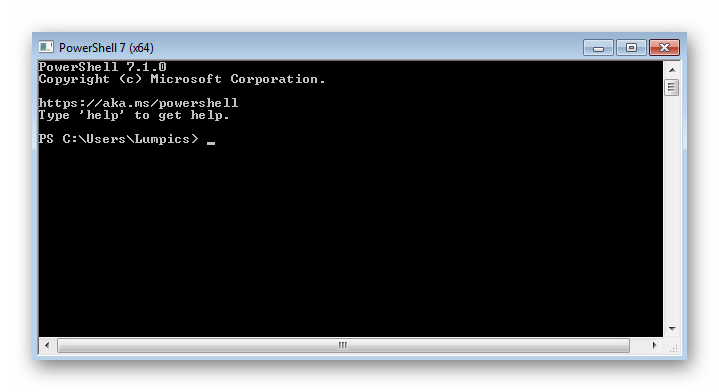
Еще статьи по данной теме:
Помогла ли Вам статья?
|
Утилита для упрощения администрирования ОС Windows. Описание
Windows PowerShell – это программное обеспечение, которое создано для упрощения администрирования операционной системы Windows от компании Microsoft. PowerShell требует знания специального языка программирования. Опытные пользователи с помощью этого приложения смогут полностью контролировать операционную систему и автоматизировать ее работу. Также на базе PowerShell работает большое количество сторонних утилит. Вот только некоторые из них: Exchange Server и Virtual Machine Manager и т.д. Особенности программы Windows PowerShell 3.0:
Скачать Windows PowerShell Для полного комплекта мы рекомендуем вам также скачать IDA PRO (профессиональная среда разработки). |
Прочитано:
6 726
При установленной из образа Windows 7 Pro SP1 пакет PowerShell значится, как:
PS C:Windowssystem32> get-host
Version: 2.0
Устанавливаем NetFramework 4.5, т.к для установки WMF 5.0 (Windows Management Framework 5.0) он необходим.
Хотя по ссылке: https://msdn.microsoft.com/en-us/library/5a4x27ek(v=vs.110).aspx доступен для скачивания пакет 4.7 версии, скачиваю его и устанавливаю
Supported Operating System
- Windows 7 Service Pack 1, Windows 8.1, Windows Server 2008 R2 SP1, Windows Server 2012, Windows Server 2012 R2
- Windows Server 2012 R2
- Windows Server 2012
- Windows Server 2008 R2 SP1
- Windows 8.1
- Windows 7 SP1
При установке NetFramework 4.7 on Windows 7 Pro x86 столкнулся:
Нажав по ссылке update выявилось, что в моей системе более не поддерживаемая версия браузера, а именно IE8 обновляю ее до IE 11 соответствующим обновлением. Потом кликаю снова по ссылке update.
Перейдя по ссылке обнаруживаю описание проблемы:
This issue occurs when the computer does not have the update for D3DComplier (D3DCompiler_47.dll) installed
Устанавливаю обновление: Windows6.1-KB4019990-x86.msu
После снова запускаю установку Net.Framework 4.7 и она успешно запускается и устанавливается, завершается.
После запускаю установку WMF, пакет: Win7-KB3134760-x86
После перезагружаем систему
Проверяю командной get-host предварительно запустив консоль PowerShell.
где видно, как произвелся апгрейд
Задача выполнена. Теперь я знаю в практическом эквиваленте, как совершить обновление пакета powershell на Windows системе, рабочей станции если точнее. На этом у меня всё, с уважением автор блога Олло Александр aka ekzorchik.
- Remove From My Forums
-
Question
-
Where on the web are the instructions for downloading and installing PowerShell V3 on Windows 7 64-bit ?
Answers
-
From the following page:
http://www.microsoft.com/en-us/download/details.aspx?id=34595Instructions
To install Windows Management Framework 3.0:
- Download the correct package for your operating system and architecture
- Windows 7 Service Pack 1
- 64-bit versions: WINDOWS6.1-KB2506143-x64.MSU
- 32-bit versions: WINDOWS6.1-KB2506143-x86.MSU
- Windows Server 2008 R2 SP1
- 64-bit versions: WINDOWS6.1-KB2506143-x64.MSU
- Windows Server 2008 Service Pack 2
- 64-bit versions: WINDOWS6.0-KB2506146-x64.MSU
- 32-bit versions: WINDOWS6.0-KB2506146-x86.MSU
- Windows 7 Service Pack 1
- Close all Windows PowerShell windows.
- Uninstall any other versions of Windows Management Framework 3.0.
- Run the MSU file that you downloaded.
To uninstall Windows Management Framework 3.0:
Locate and uninstall the following installed Windows Update:- KB2506143 — for Windows 7 SP1 and Windows Server 2008 R2 SP1
- KB2506146 — for Windows Server 2008 SP2
Grant Ward, a.k.a. Bigteddy
-
Marked as answer by
Thursday, November 1, 2012 7:42 PM
- Download the correct package for your operating system and architecture
-
Larry :
Hope the below link gives you a start.
http://technet.microsoft.com/en-us/library/hh847837.aspx
-
Marked as answer by
Larry Weiss
Thursday, November 1, 2012 7:42 PM
-
Marked as answer by
-
«Was KB2506143 was the prerelease version of «Windows Management Framework 3.0″? So, if I never installed it, I should not have to uninstall it?»
Yes, and the other one (KB250146) was for the pre-release for Server 2008 SP2.
In your case, if you never installed any of the CTP V.3 releases, you must skip this step, because the update isn’t installed!
WMF 3.0 is the umbrella name for the new Powershell, WMI, and WinRM releases.
From the doc:
«Windows Management Framework 3.0 contains Windows PowerShell 3.0, WMI & WinRM. «
Grant Ward, a.k.a. Bigteddy
-
Marked as answer by
Larry Weiss
Thursday, November 1, 2012 7:43 PM
-
Marked as answer by